
·您现在的位置: 云翼网络 >> 文章中心 >> 网站建设 >> 网站建设开发 >> ASP.NET网站开发 >> 【SQL】姗姗来迟的SQLServer安装图解
- 一个基于DDD的开源项目,各种技术!
- [vb.net]简单多线程实例
- ASP.NET+XML Web服务客户端创建Web服务
- ASP.NET Web API 控制器执行过程(一)
- 运行 ASP.NET 的进程帐户必须具有IIS 元数据库权限
- C#中HttpRequest 和HttpWebRequest的区别(转)
- ASP.NET MVC 6 一些不晓得的写法
- ASP.NET入门随想之博德之门 类与实例
- [视频]Visual Studio 2005入门之向导(Wizard)
- 单例模式小例子
- 关于登陆验证码的见解
- ASP.NET创建Web服务之设计方针
- ASP.NET2.0实现无刷新客户端回调
- ASP.NET+Web服务实现软件共享
- ASP.NET系列:单元测试之SmtpClient
- 关于脏字典过滤问题-用正则表达式来过滤脏数据
- 从数据库导出数据到word、excel、.txt
- ASP.NET 配置文件层次结构和继承
- DataTable操作
- Asp.Net使用POST方法最简单的实现
- c#条码打印—电子监管码打印
- ASP.NET性能优化小结(ASP.NET&C#)
- c#下载网页源码的两种方法
- 生成json格式
- ASP.NET创建Web服务之使用事务
- ajax回调函数Status问题
- word ppt excel文档转换成pdf
- 树形结构的数据库的存储
- C#基础,C#基础知识点,基础知识点迅速巩固
- 我也要谈谈大型网站架构之系列(4)——分布式中的异步通信
【SQL】姗姗来迟的SQLServer安装图解
作者:佚名 ASP.NET网站开发编辑:admin 更新时间:2022-07-23
逆天今天被人拉过去装了个数据库。。。顺便就记录一下安装过程吧,一直想发一直没时间弄,今天就发下安装过程吧,2012和2008安装过程一样的 【注意安装细节】
安装过程中如果出现问题参考这篇文章(点),其他错误去官方查解决方案
1、安装——>全新安装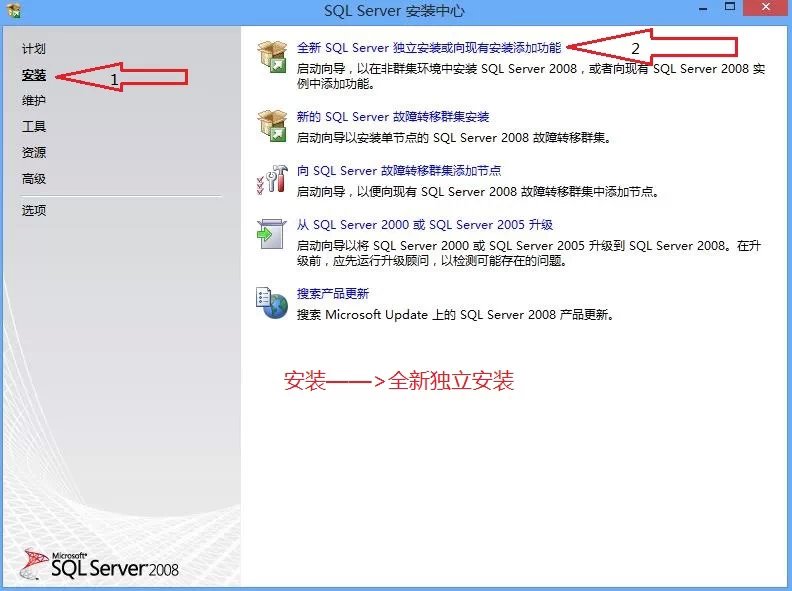
2、下一步(很多人安装出错,问我为什么。。。哥哥啊,你第一个窗口先别关了。。。)[有时候不影响]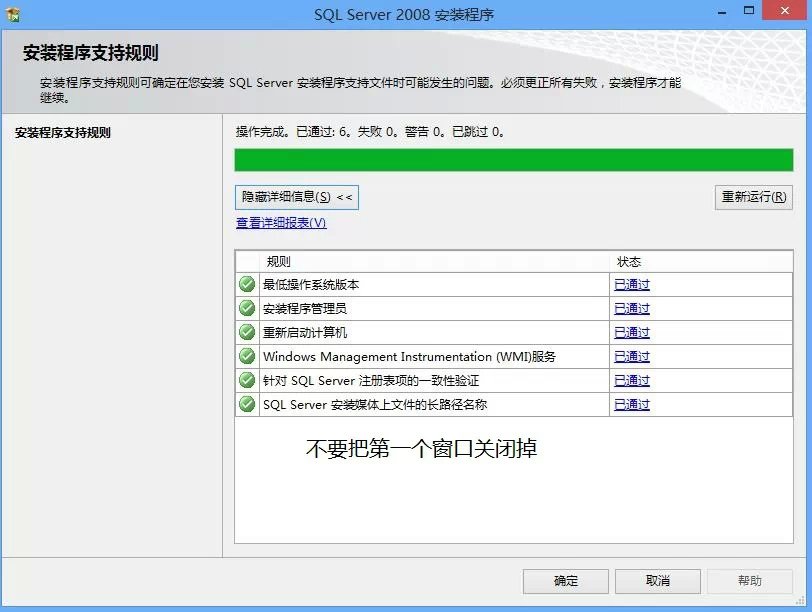
3、下一步(如果是其他版本输入一下key)
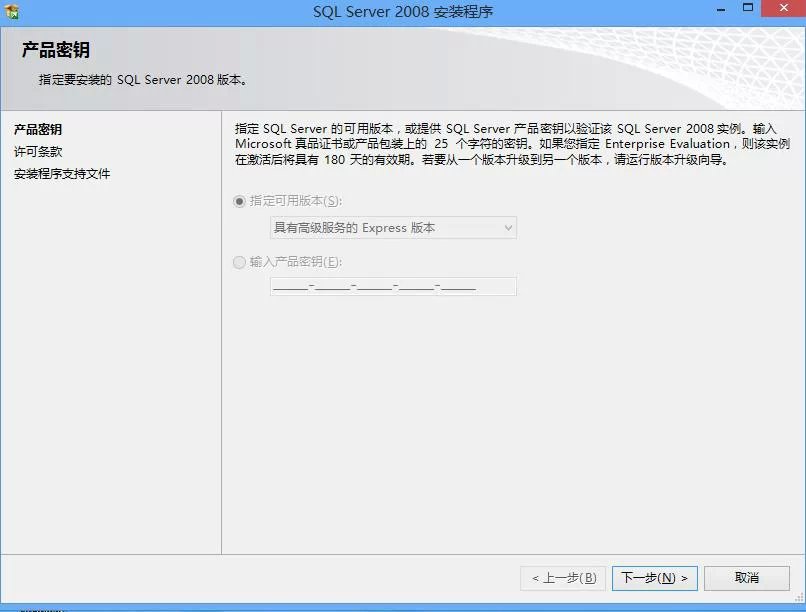
4、接受——>下一步
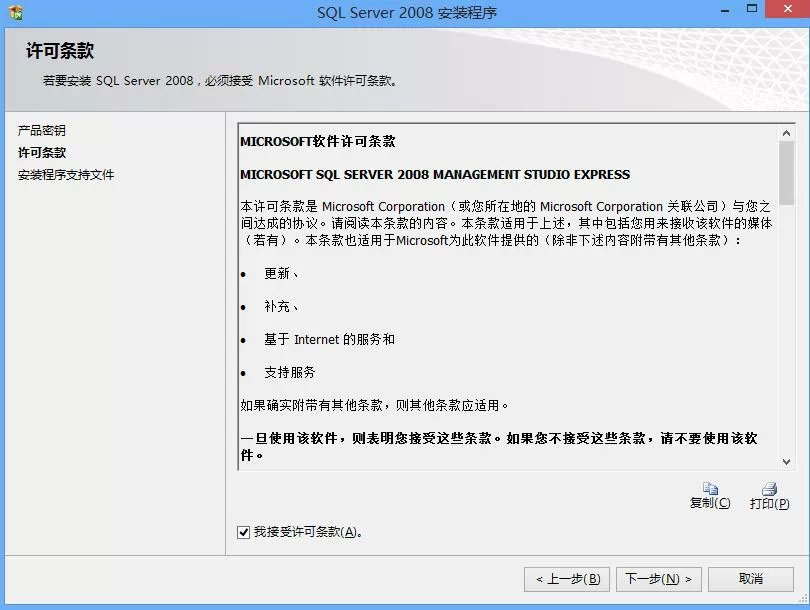
5、安装
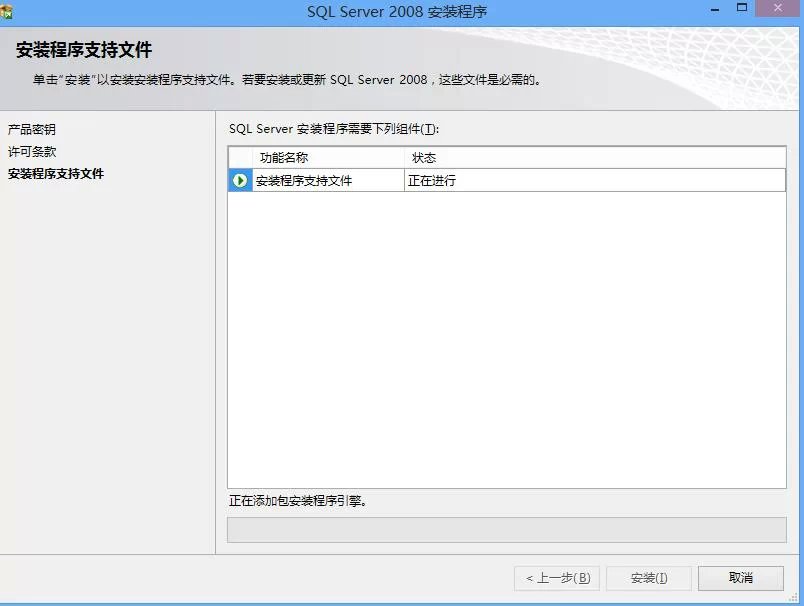
6、稍微等1分钟(快的话10s就差不多了)
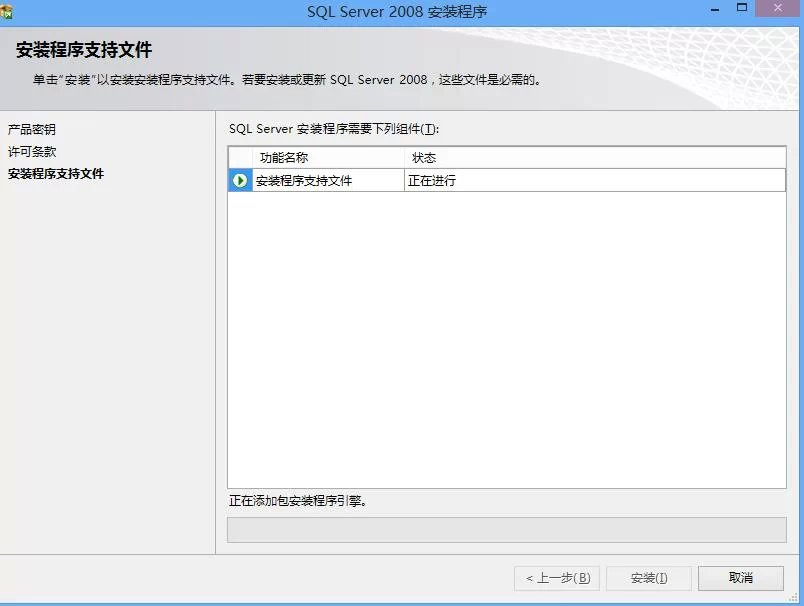
7、下一步
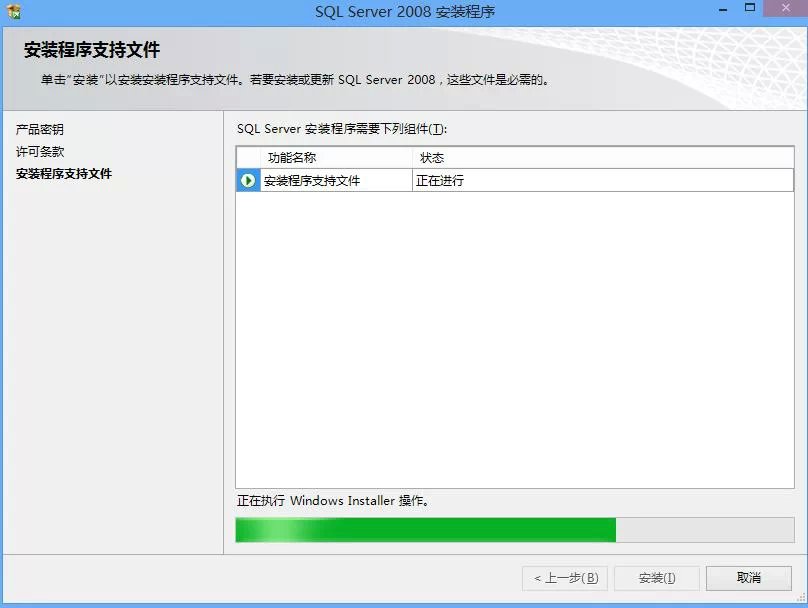
安装过程中如果出现问题参考这篇文章(点),其他错误去官方查解决方案
1、安装——>全新安装
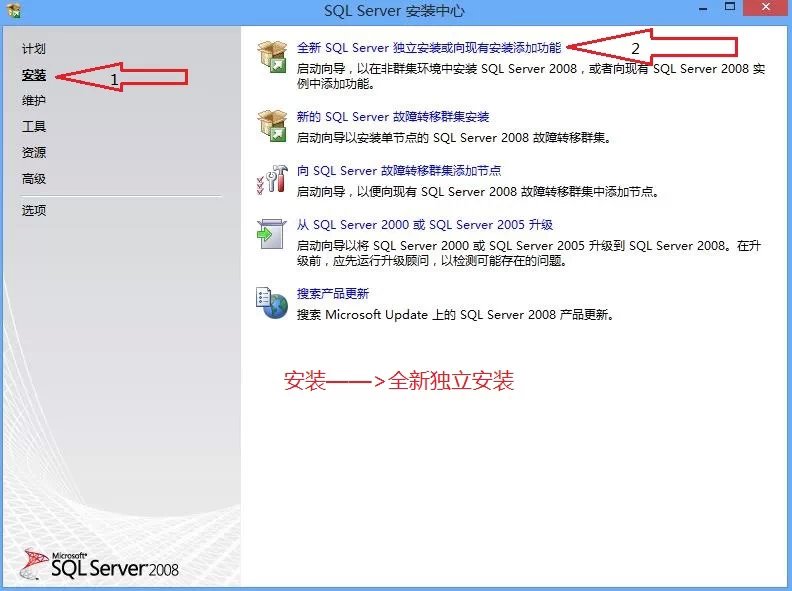
2、下一步(很多人安装出错,问我为什么。。。哥哥啊,你第一个窗口先别关了。。。)[有时候不影响]
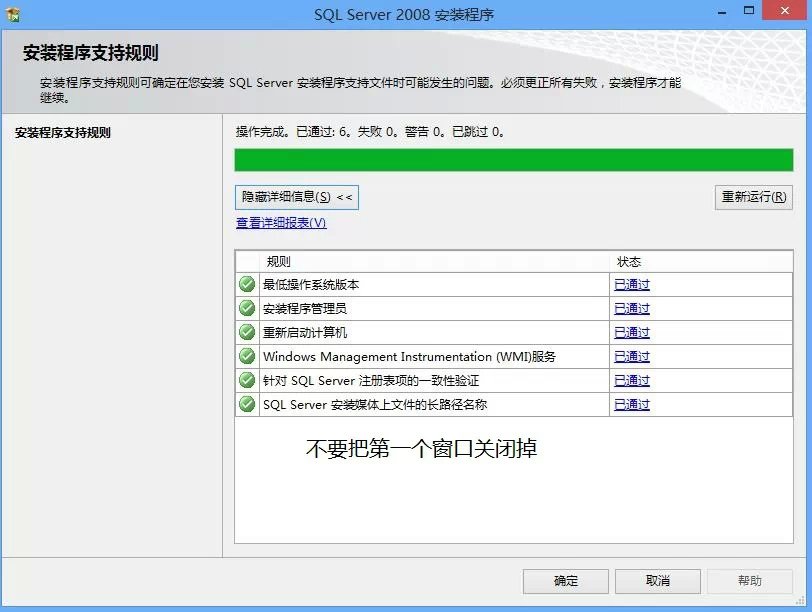
3、下一步(如果是其他版本输入一下key)
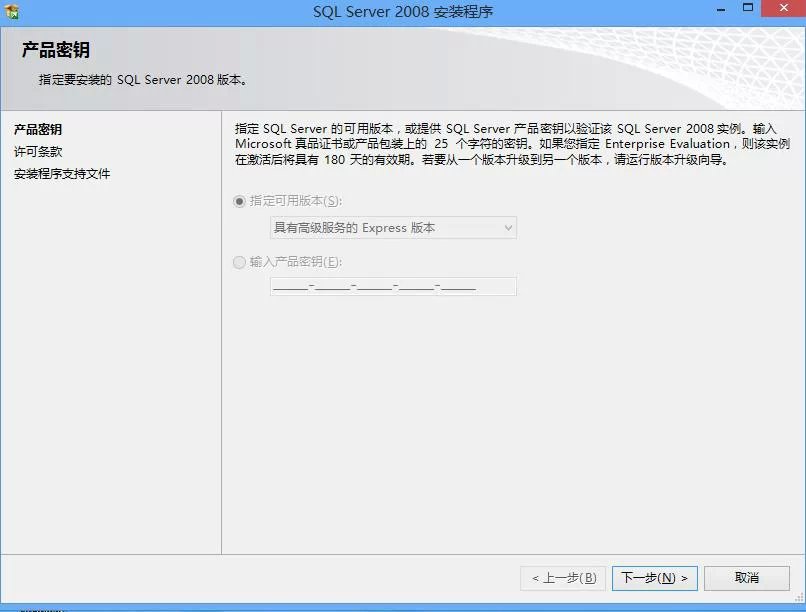
4、接受——>下一步
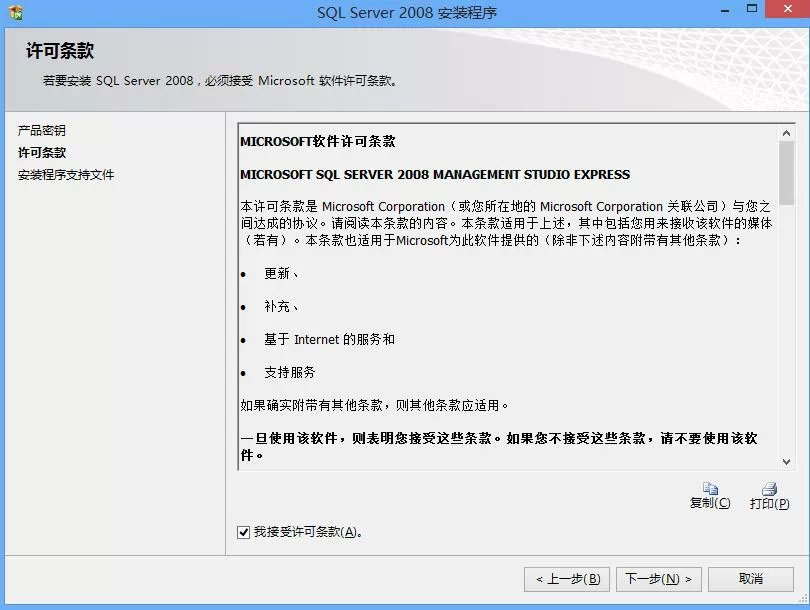
5、安装
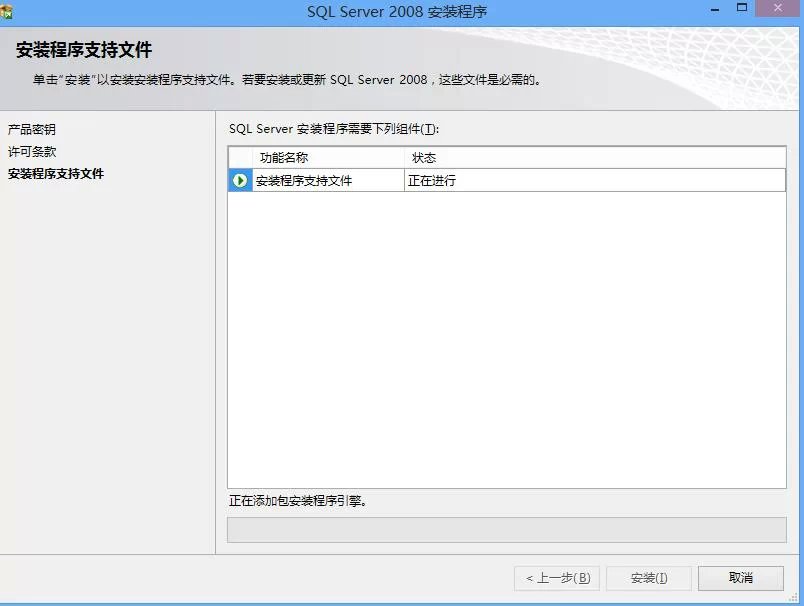
6、稍微等1分钟(快的话10s就差不多了)
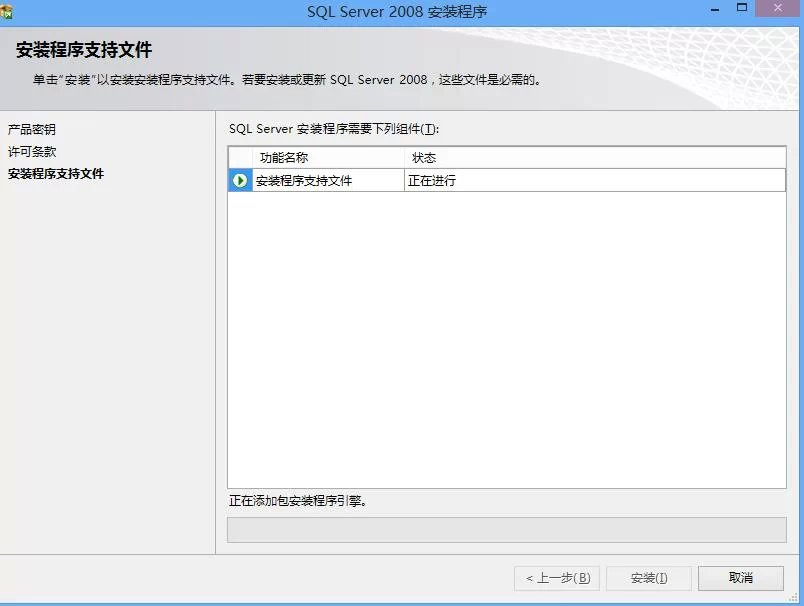
7、下一步
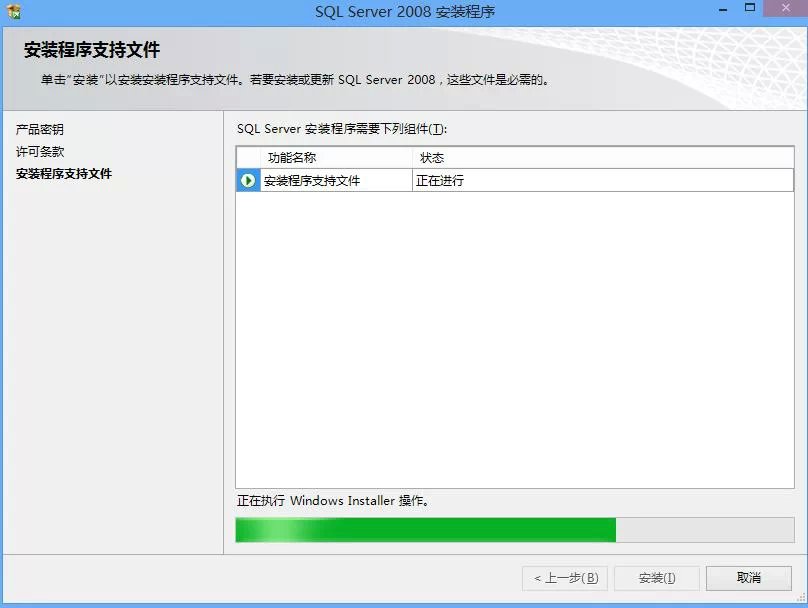
8、有问题根据错误代码去官方查帮助——>下一步 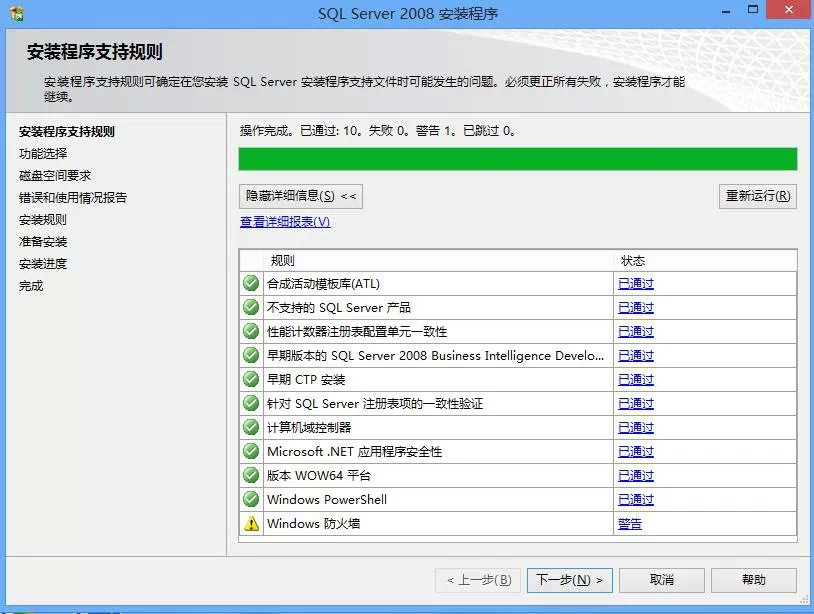
9、全选——>安装 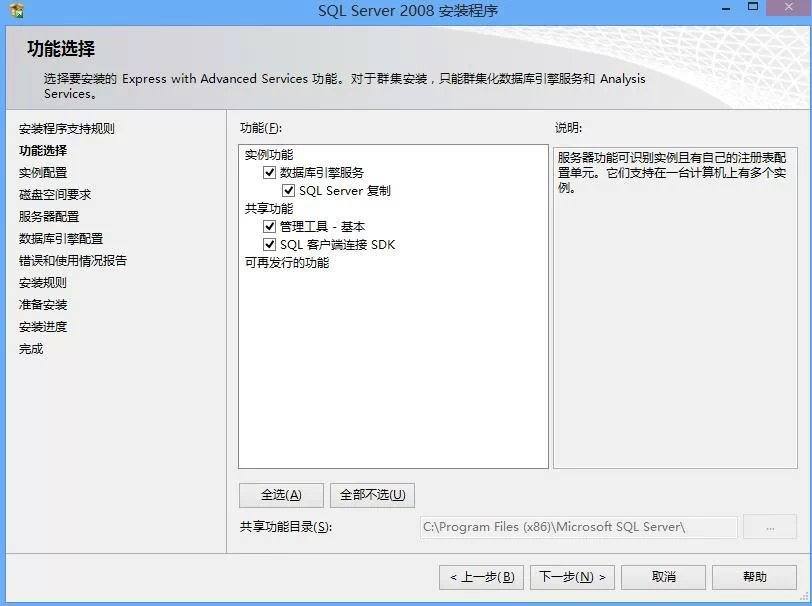
10、输入实例名(一般都是用默认实例)-->设置目录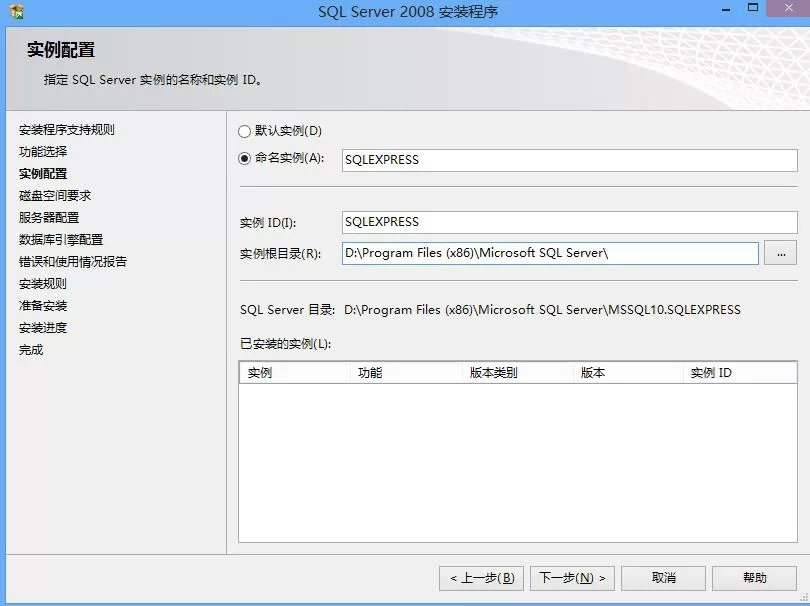
11、下一步
12、对所有SQL Server服务使用相同的帐户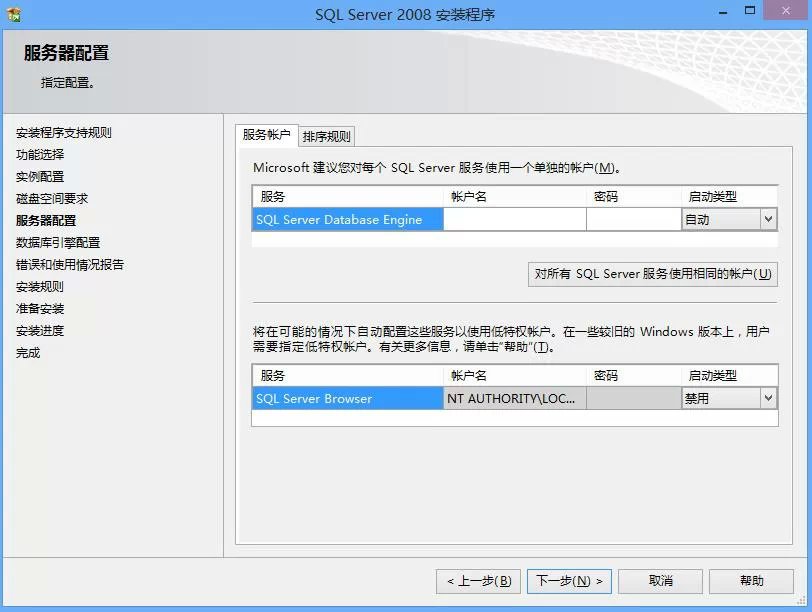
13、输入System(密码不需要输入)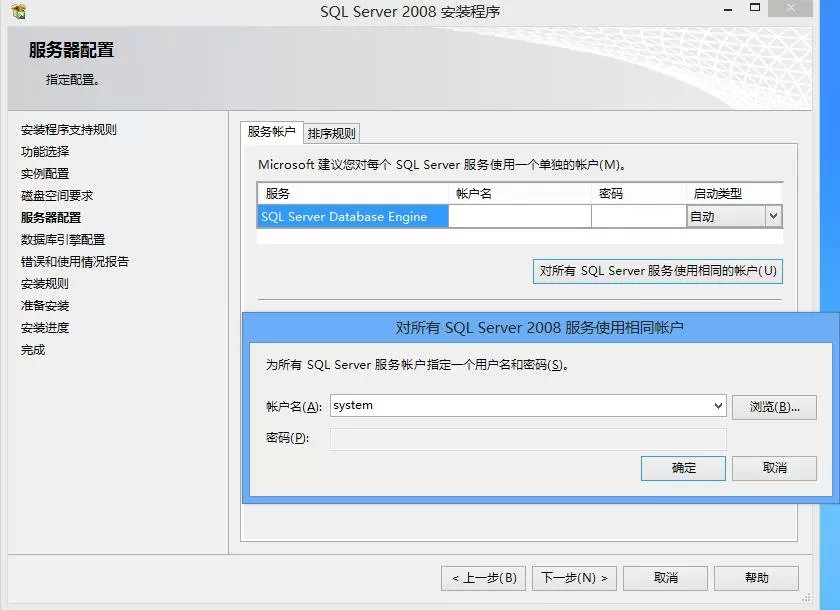
14、下一步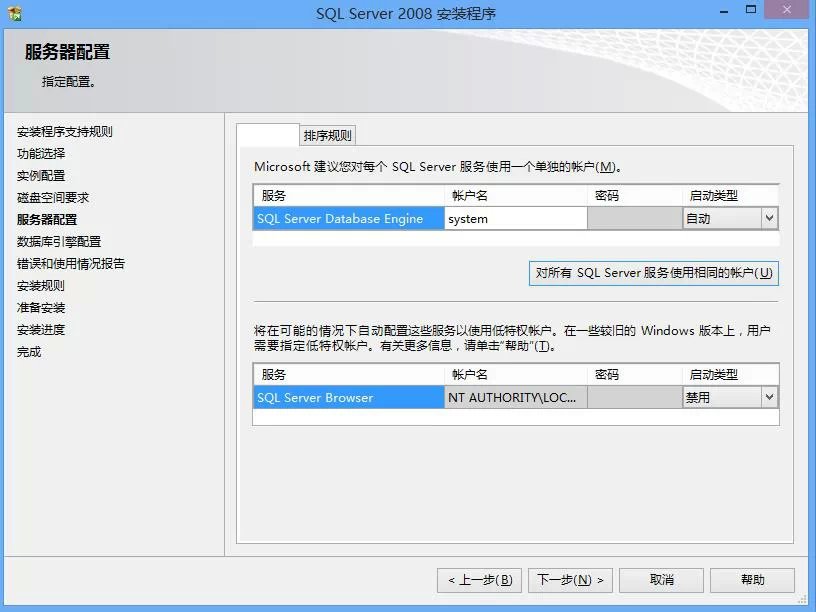
15、混合身份验证,默认用户名是sa,密码自己输入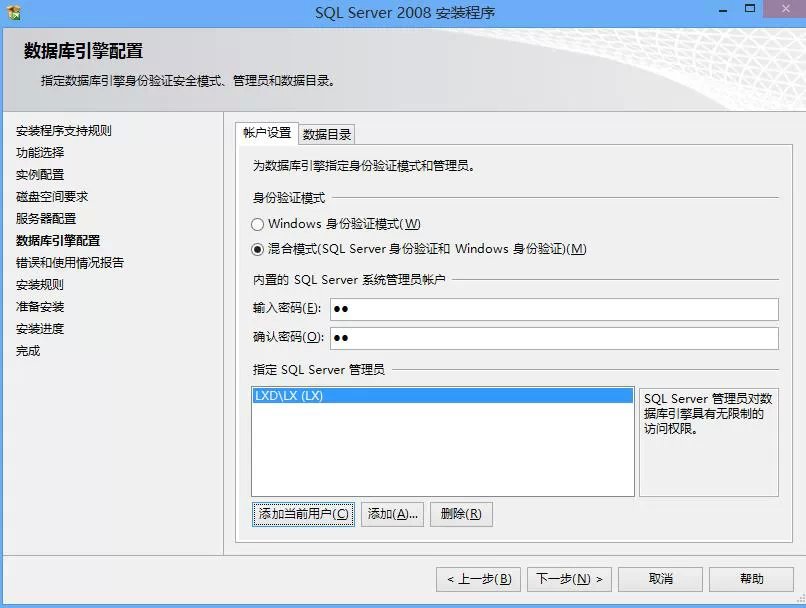
16、下一步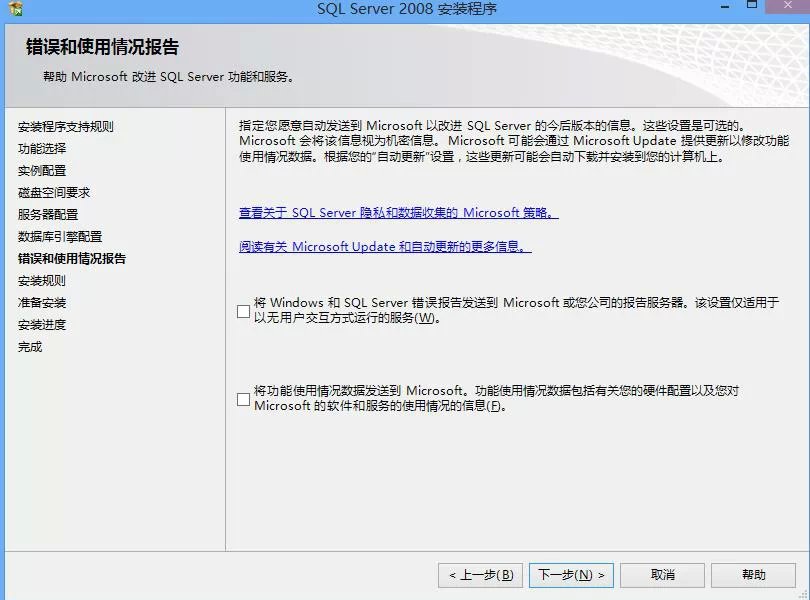
17、下一步(有问题根据错误码去官方查解决方案)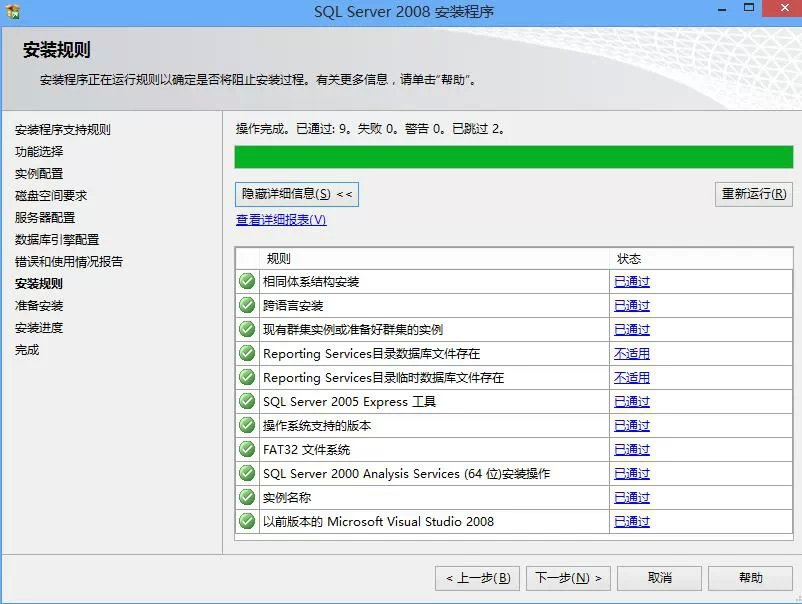
18、安装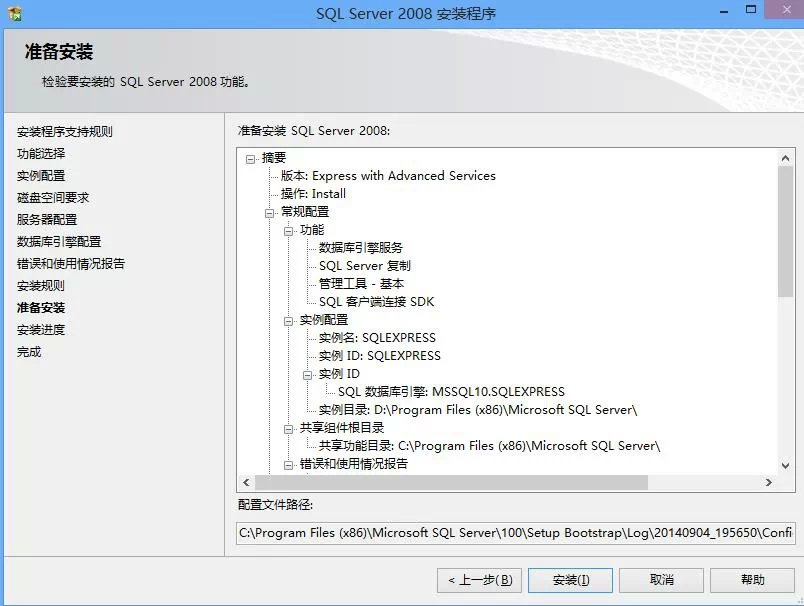
19、现在才是真正的安装~等待20~30分钟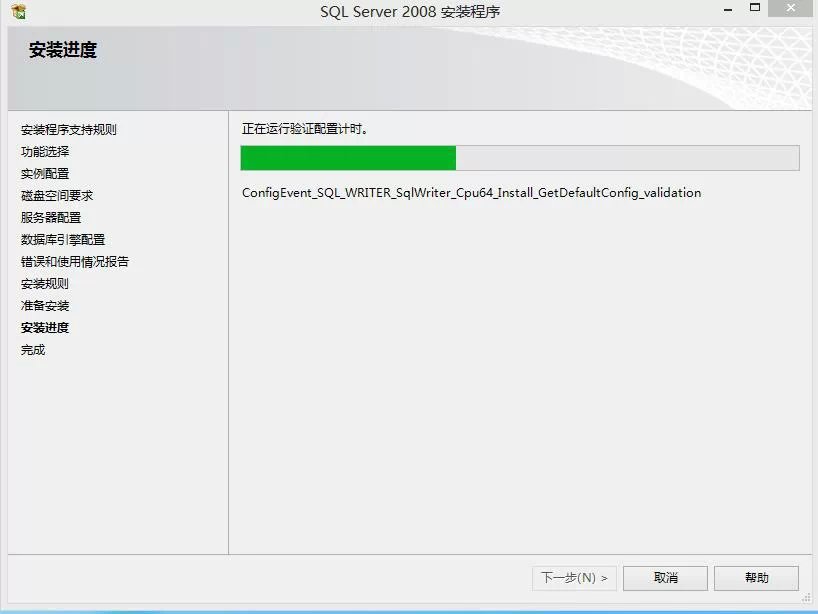
20、下一步(有问题根据错误代码去官方找解决方案)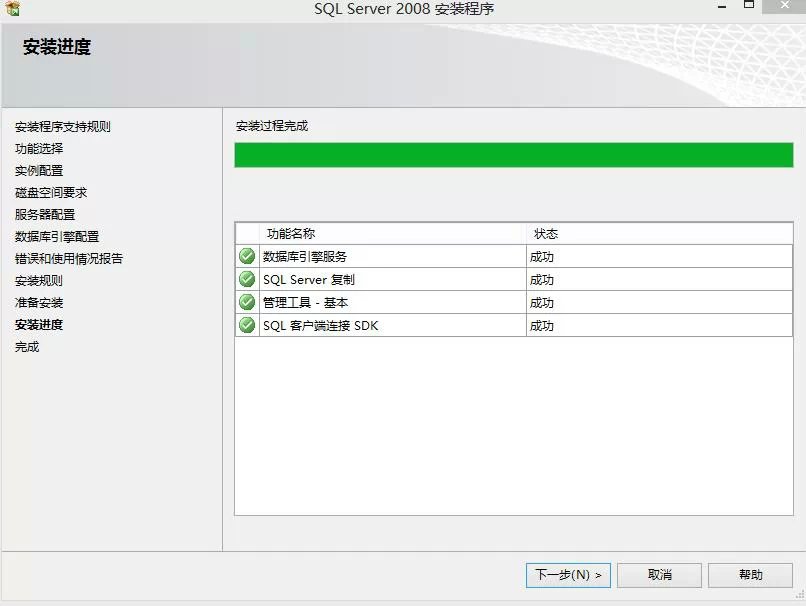
21、安装成功了~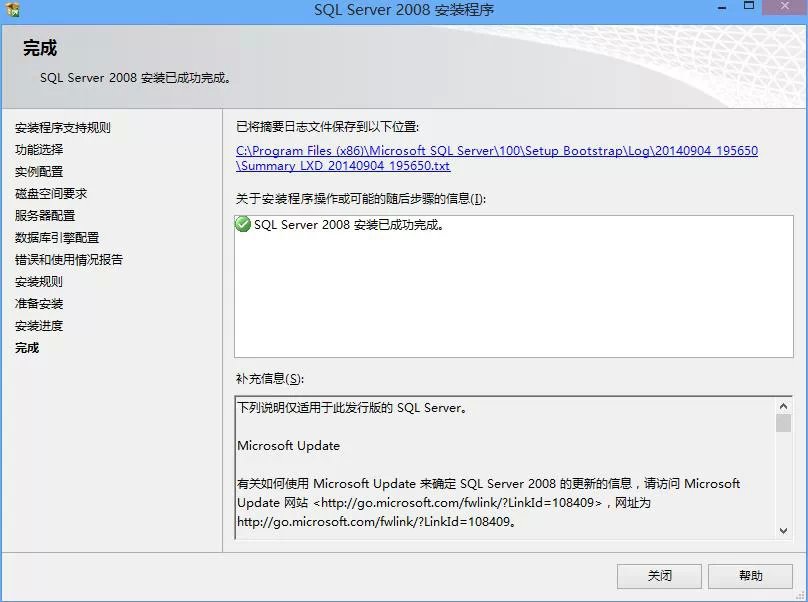
- TFB之新建生成定义
- Asp.netMVC4新项目中创建area的后续操作
- [ASP.NET2.0]Repeater C# 分页用法的效率及
- ASP.NET中数据校验部分的封装与应用
- 用一个简单的例子来演绎事件委托
- ElasticSearch+NLog+Elmah实现Asp.Net分布式
- Server.MapPath(string sFilePath) 报未将对